Corrección-error de pantalla azul Intelppm.SYS en Windows 10/11
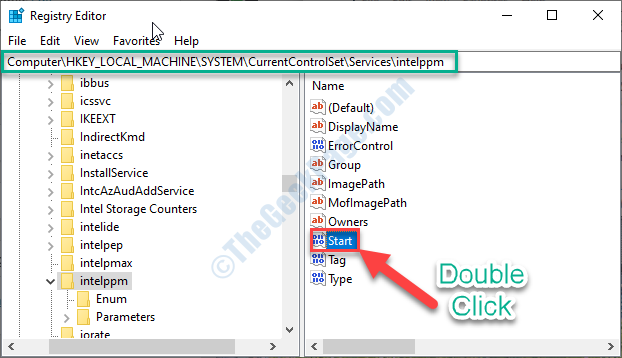
- 4101
- 1326
- Eduardo Tapia
Estas viendo 'Intelppm.sys'Código de error en el problema BSOD (pantalla azul de la muerte)? Si ese es el caso, no se preocupe. Este problema generalmente ocurre debido a IntelPPM corrupto.archivo sys o en caso de que se elimine por error de la unidad de su sistema. Siga estas soluciones simples y el problema se resolverá en poco tiempo.
Nota: - Si no puede iniciar el sistema, use los pasos dados en el artículo para arrancar en modo seguro. Después de ingresar al modo seguro, haga los pasos como se describe a continuación.
Tabla de contenido
- Registro de modificación de Fix-1-
- Fix- 2 Desactive el controlador de administración de energía Intel
- Arreglar 3 restablecer su computadora-
Registro de modificación de Fix-1-
Modificar el registro y reiniciar su computadora debe resolver el problema al final.
1. Tipo "regedit"En el cuadro de búsqueda y simplemente presione Ingresar.
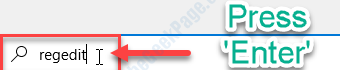
3. Navegue a este encabezado clave-
HKEY_LOCAL_MACHINE \ SYSTEM \ CurrentControlset \ Services \ Intelppm
4. Ahora, en el lado derecho, haga doble clic en "Comenzar"Valor DWORD para modificarlo.
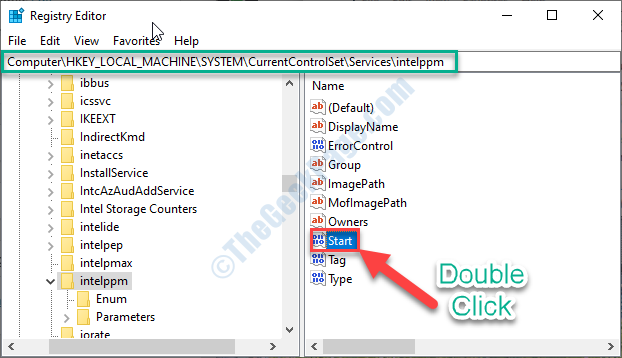
5. A continuación, configure el 'Datos de valor:' a "4".
6. Después de eso, haga clic en "DE ACUERDO"Para guardar el cambio en su computadora.
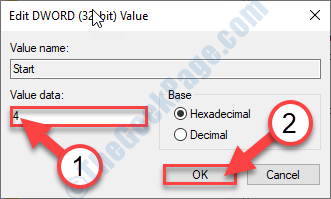
Cerca Registro Editorentable.
Reiniciar su computadora para dejar que los cambios entren en vigencia.
Después de reiniciar su dispositivo, el 'IntelPPM.El mensaje de error de SYS ya no aparecerá.
Fix- 2 Desactive el controlador de administración de energía Intel
La variedad de transmisión de energía al dispositivo en una variedad de estados (sueño, trabajo) de su computadora, que está controlada por el controlador IntelPPM. Desactivarlo puede resolver el problema.
1. Prensa Icono de Windows+I.
2. Luego, haga clic en "Actualización y seguridad".

3. Después de eso, debe hacer clic en el "Recuperación".
4. Para reiniciar su computadora en Entorno de recuperación, haga clic en "Reiniciar ahora".
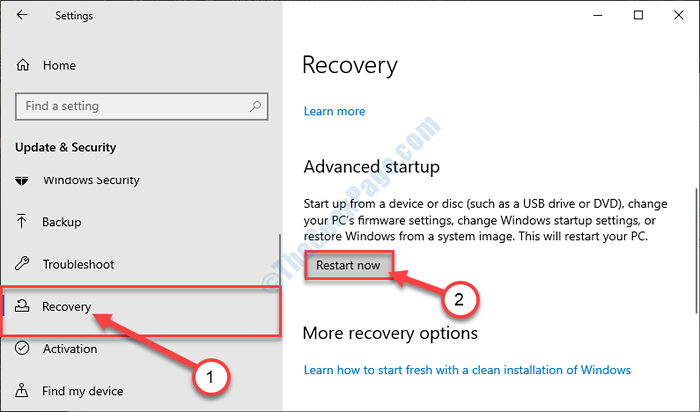
5. Cuando tu computadora arranca en Recuperación Modo, haga clic en "Resolución de problemas".
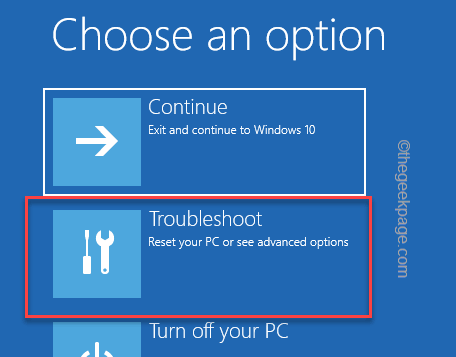
6. Luego, debe hacer clic en el "Opciones avanzadas".

7. Desde la lista de opciones avanzadas, acceda al "Solicitante del sistema".
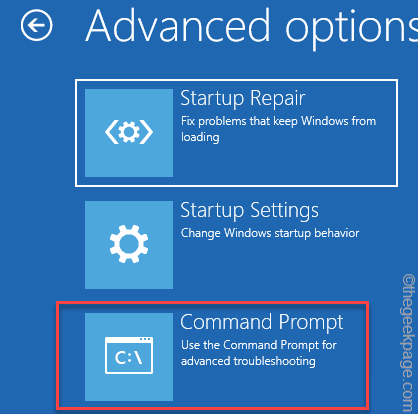
8. Para cambiar el nombre de IntelPPM.Archivo de controlador SYS, copie este código Pételo en el terminal y presione Ingresar.
conductores de CD
Ren Intelppm.sys Intelppm.sys.bak
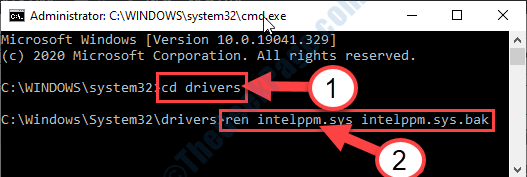
Reiniciar su computadora a Windows 10. No experimentará el problema con el Intelppm nuevamente.
Tu problema debe solucionarse.
Arreglar 3 restablecer su computadora-
Si incluso la restauración del sistema no resolvió el problema, restablecer su computadora es la única opción para usted.
1. Al principio, tienes que abrir el Ajustes ventana.
2. Ahora, haga clic en "Actualización y seguridad".

3. Ahora, en el panel izquierdo, haga clic en "Recuperación".
4. En el lado derecho, haga clic en "Reiniciar ahora" en el Inicio avanzado.
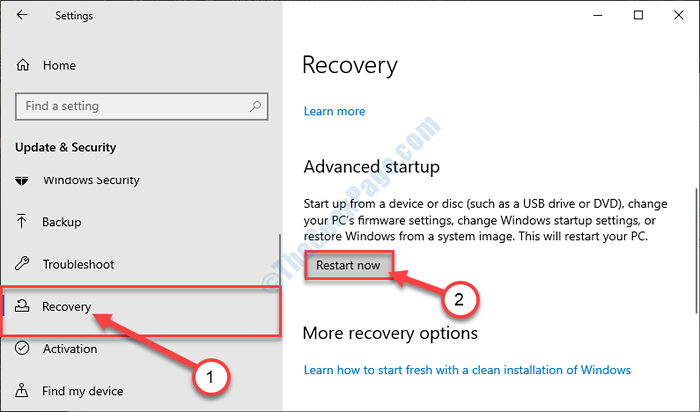
5. Ahora, debe hacer clic en el "Resolución de problemas".
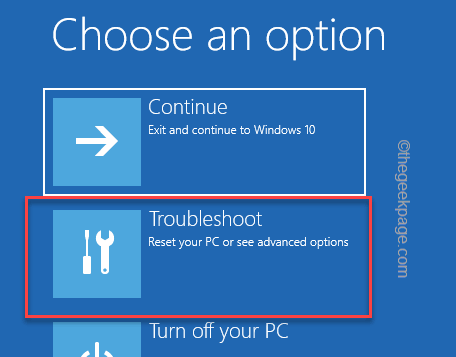
6. Para restablecer/ actualizar su dispositivo, elija la opción "Restablecer esta PC".

7. Ahora, aquí tienes dos alternativas-
a. Actualiza tu PC- Actualizar su computadora eliminará solo algunas configuraciones. Todo lo demás estará allí como está.
b. Resetea tu PC- Si elige esta opción, su computadora tendrá un nuevo inicio. Todo se borrará.
Debe elegir cualquiera de estas opciones y hacer clic en ello.
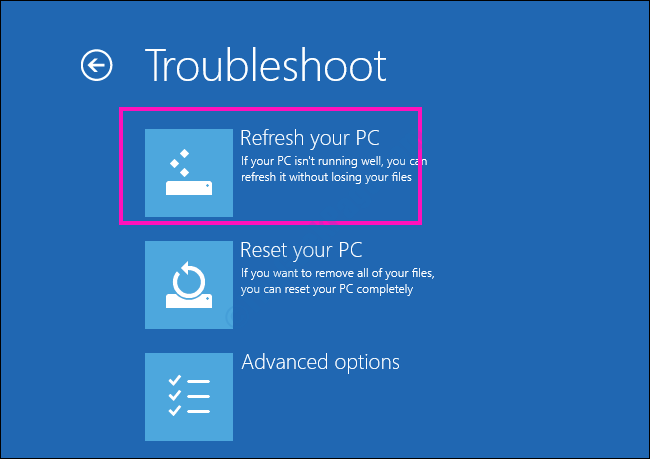
Su dispositivo se restablecerá/ actualizará.
El error ya no ocurrirá.
- « Error de actualización de Windows Fix-Windows 0x800704C7 en Windows 10
- SEX- Logitech SetPoint Error de tiempo de ejecución en Windows 10/11 »

